Перед тем, как заниматься новыми материалами на основе узлов, давайте сначала рассмотрим, какие материалы уже есть в Cinema 4D и какую роль они играют.
Через команду Создать>Новый материал в Менеджере материалов или двойным щелчком на пустом месте мы получаем привычный «старый» материал с известными каналами материала. Физический материал является укороченной версией этого материала с уменьшенным на Канал отражения.
Если мы хотим создать материал на основе узлов, мы должны сделать это явно через команду Создать>Новый материал узла или сочетание клавиш Cmd+Option+N. Если кто-то только начинает знакомство с темой узлов материала, но уже хочет воспользоваться новинкой, то для него будут интересны так называемые Сверхматериалы. Это предварительно созданные материалы на узлах, которые можно редактировать очень похожим образом на привычные материалы. Все возможности новых материалов функционально демонстрируют поставляемые предустановки в подменю Узловые материалы. Здесь материалы и соответствующие параметры оптимально настроены для задачи.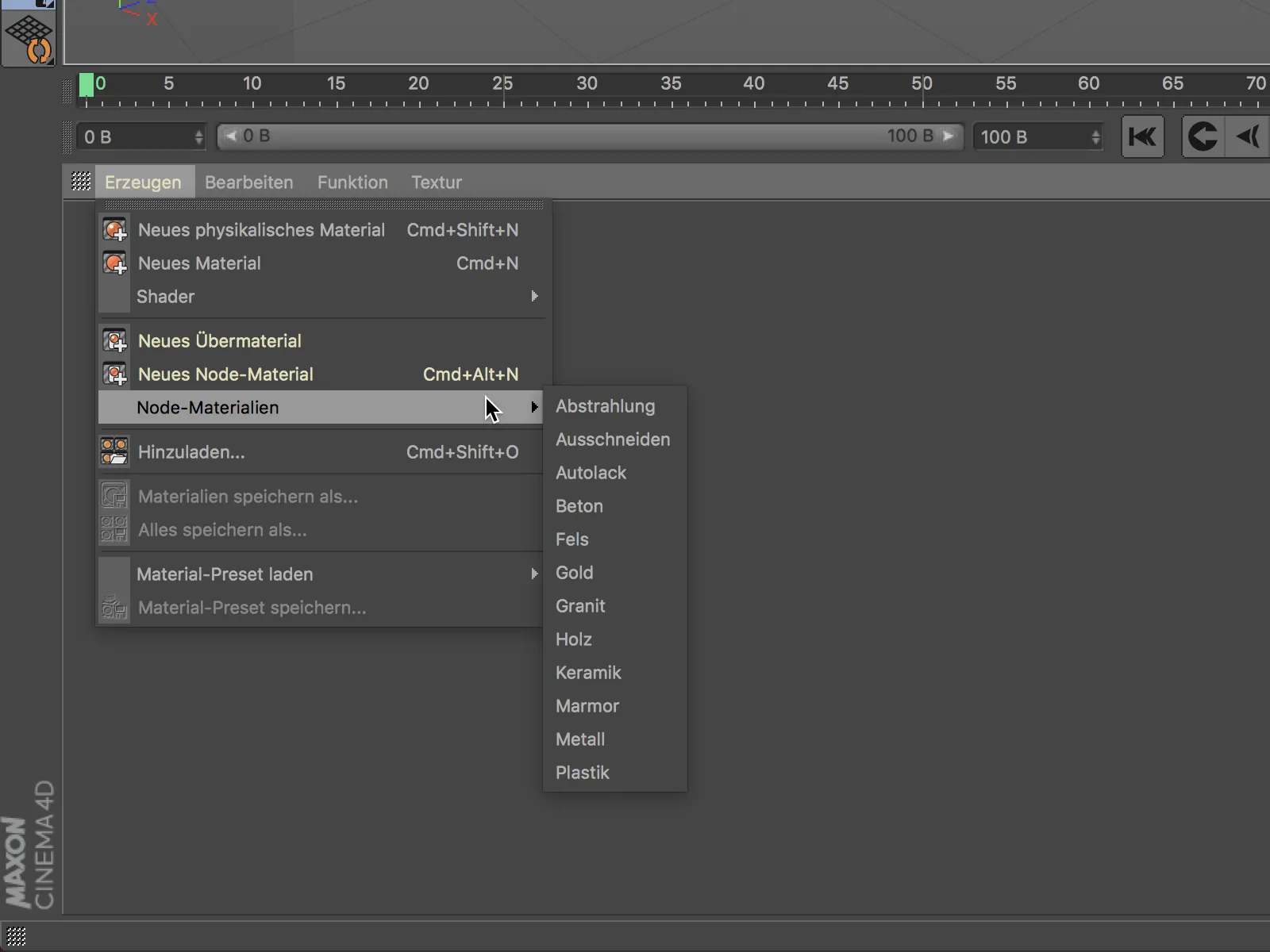
Сверхматериал
Новый Сверхматериал по сути является на основе узлов, хотя и хорошо себя скрывает, потому что с точки зрения структуры очень похож на стандартный материал. Здесь нет канала Цвета, это свойство теперь правильно обрабатывается через канал Диффузии.
В целом, должно быть немного трудностей с привыканием. Чтобы активировать канал материала и получить доступ к его настройкам, нам также нужно установить соответствующий флажок на Базовом разделе материала.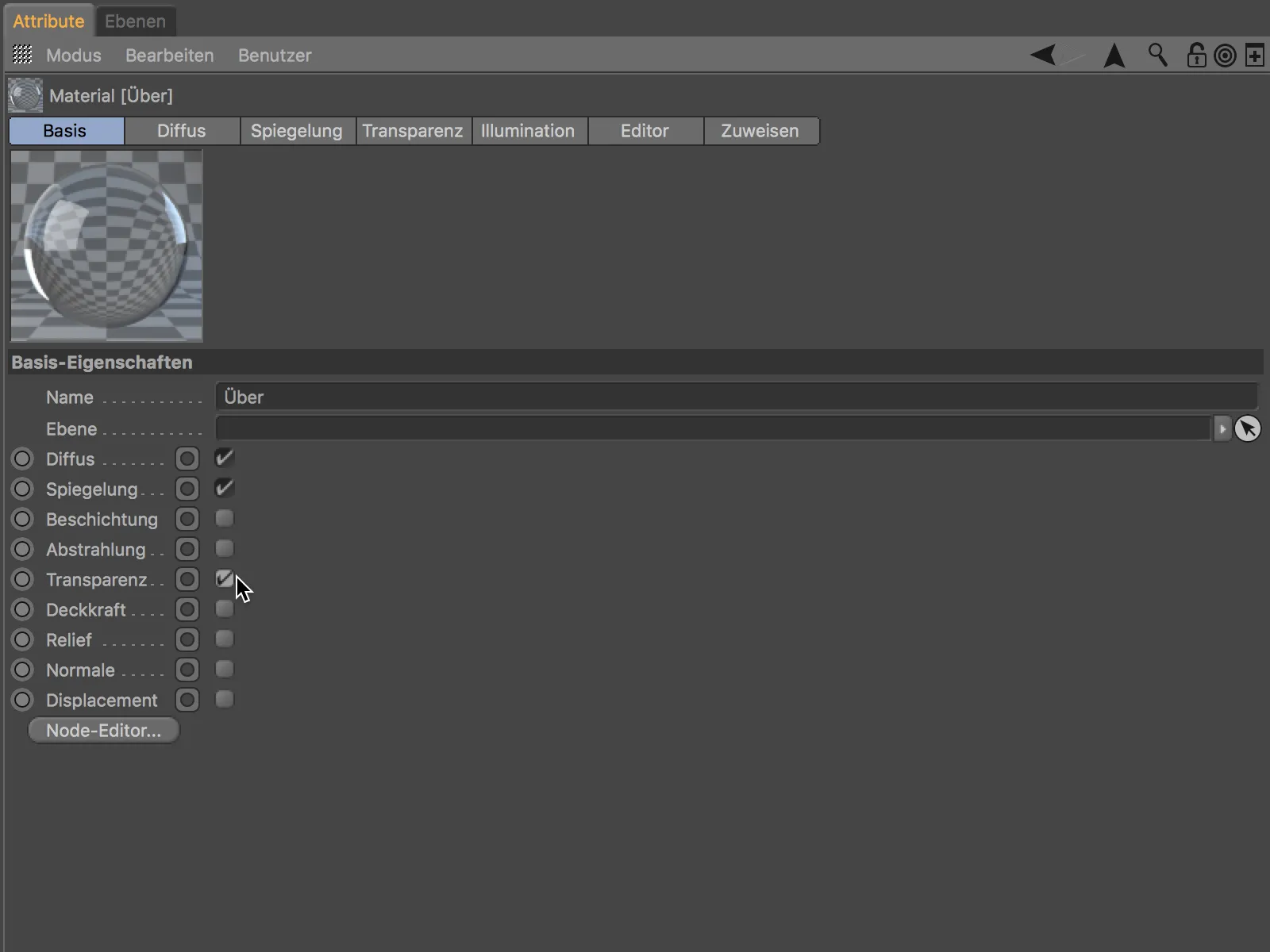
На страницах с активными каналами мы находим соответствующие настройки. Как упоминалось, теперь мы определяем цвет материала в канале Диффузии.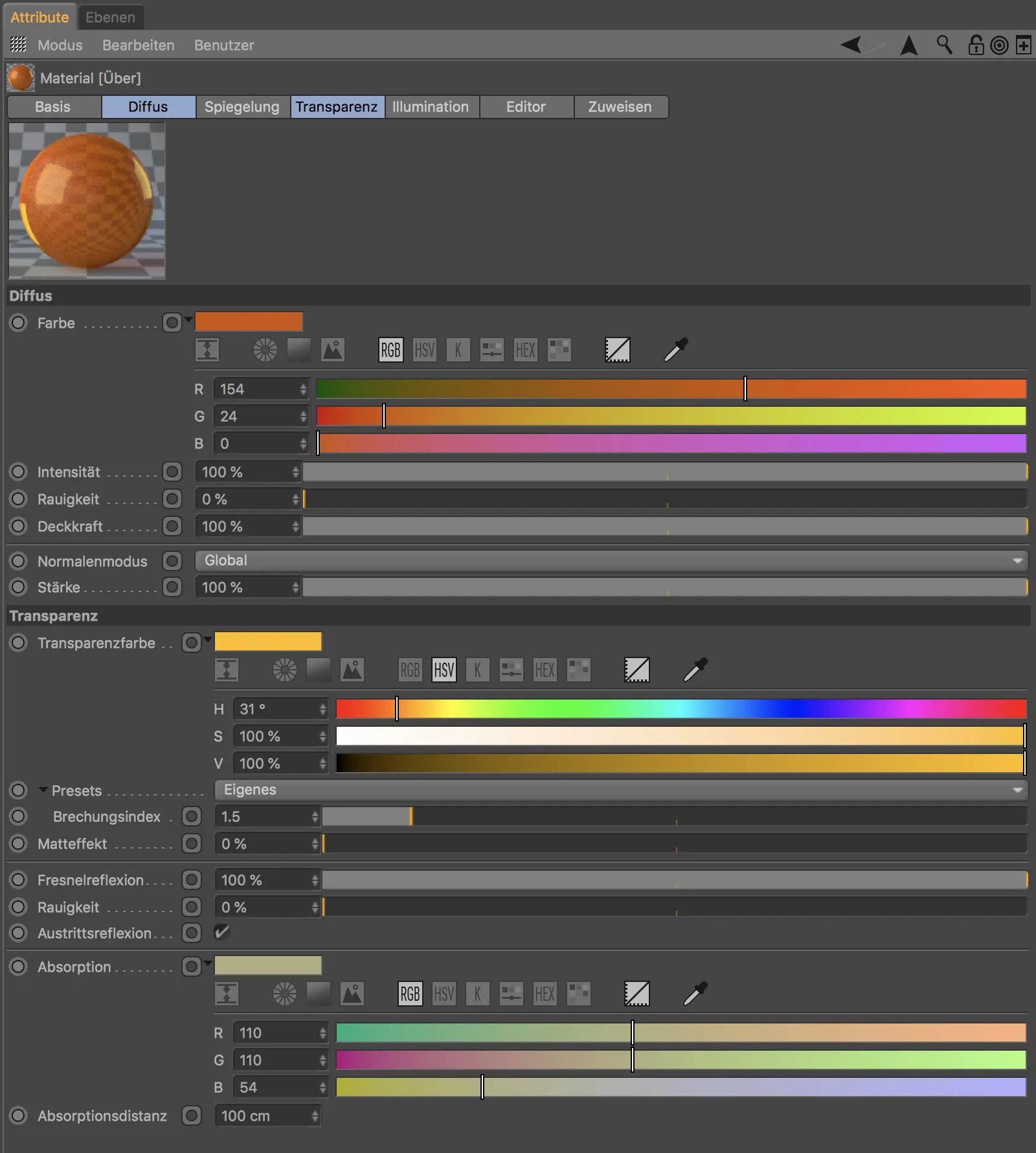
До этого ничто не позволяло предполагать наличие функционала узлов, но новый элемент управления, так называемая Иконка соединения, указывает, что у нас есть возможность создать связь.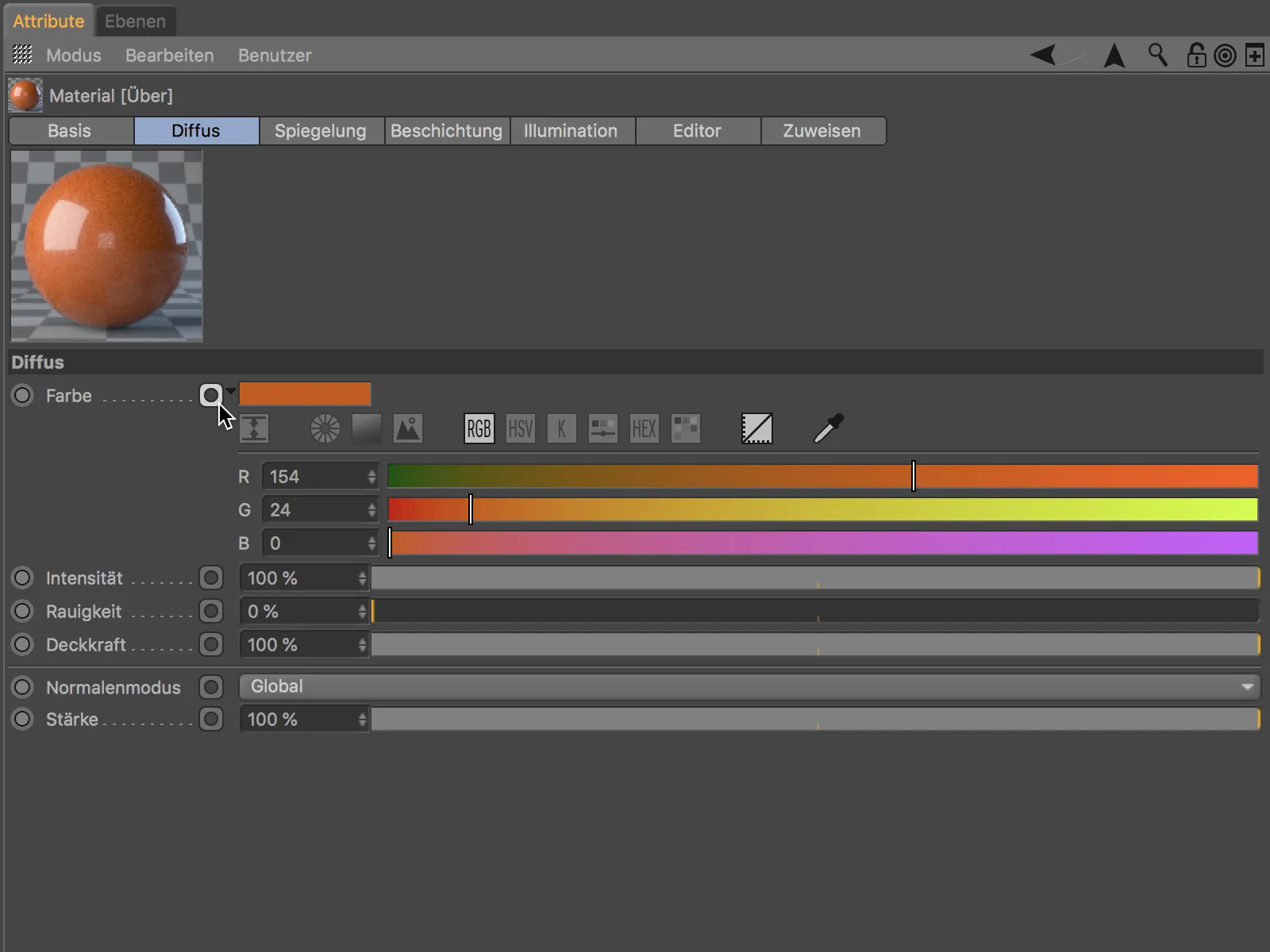
Особенность заключается в том, что мы можем создавать связи таким образом, не открывая специально Редактор узлов. Щелчок по Иконке соединения с параметром Цвета, например, открывает контекстное меню, через которое можно привязывать и загружать Текстуры или также присоединять дополнительные Функции узлов и -Ресурсы.
В показанном примере для текстуры цвета используется Узел с Шахматным узором.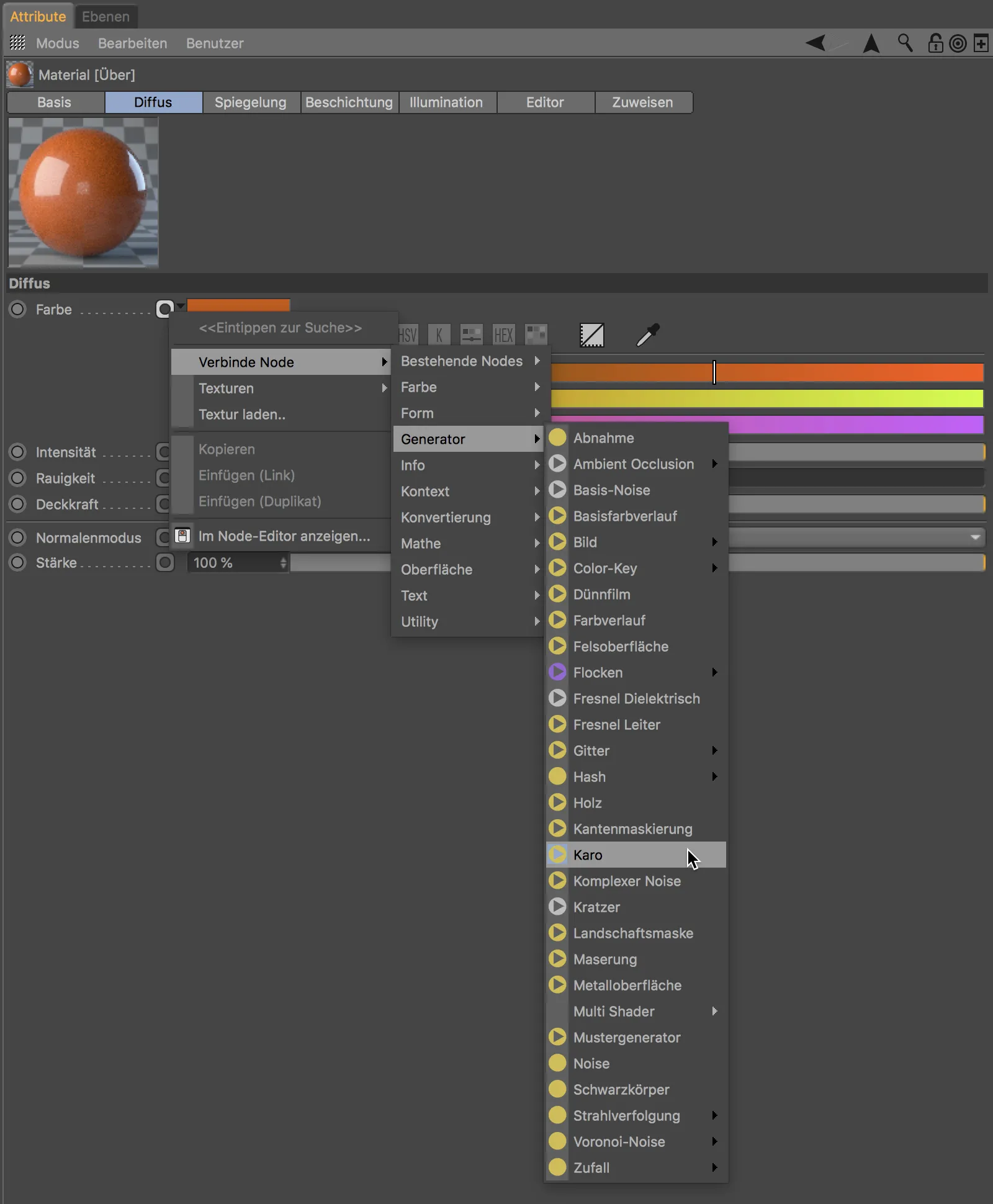
Как только создана связь, Иконка соединения также изменяется соответственно, чтобы указать, что этот параметр обеспечивается подключенным Узлом. И, конечно же, присоединенную информацию, в показанном случае Шахматный узор, также можно контролировать через ту же связь.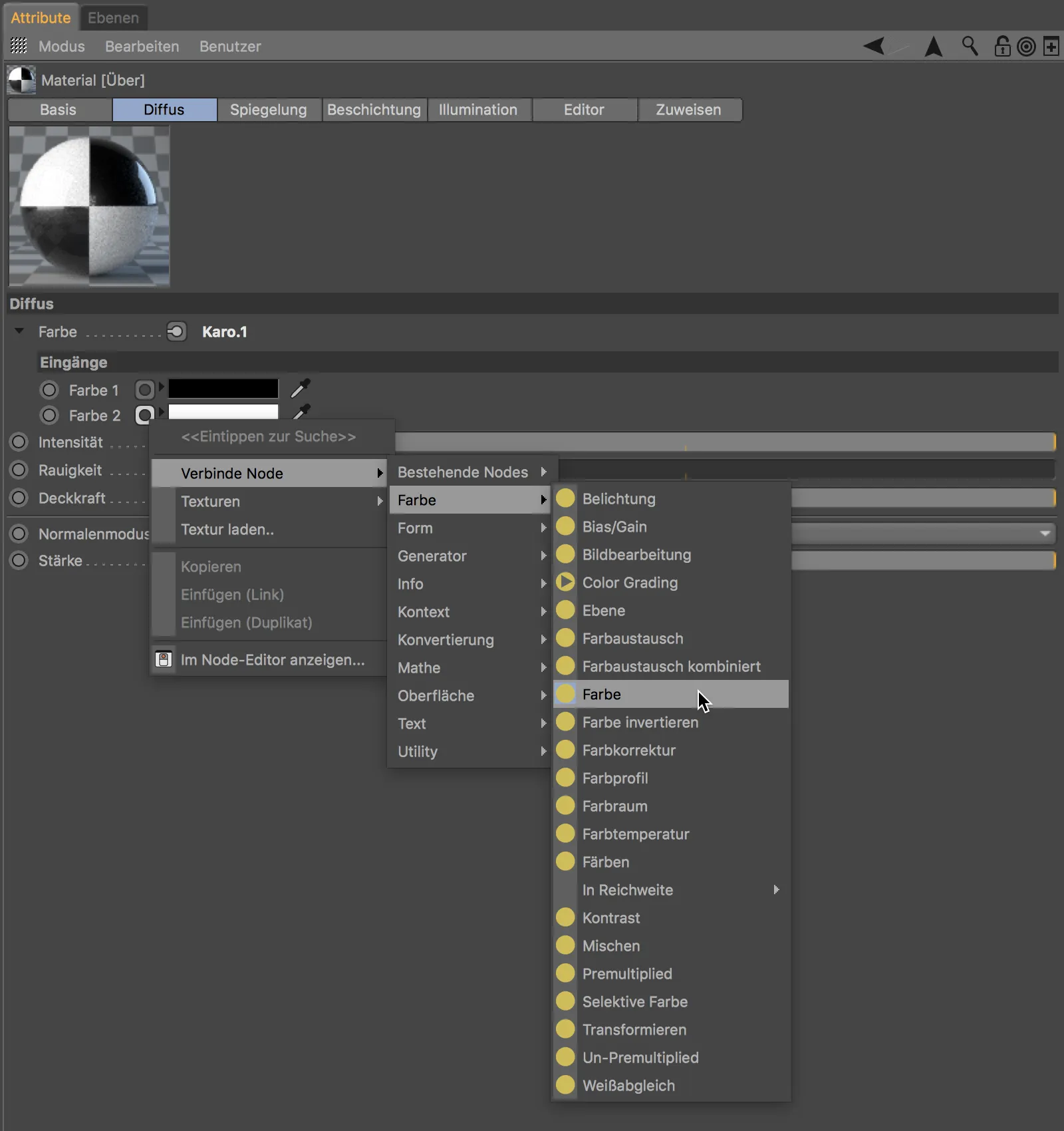
Таким образом, можно напрямую через Менеджер атрибутов, просто через диалоговое окно настроек материала, без проблем устанавливать связи с информацией – различными узлами. Щелчок по кнопке Редактор узлов на Базовой странице материала покажет нам результат наших усилий.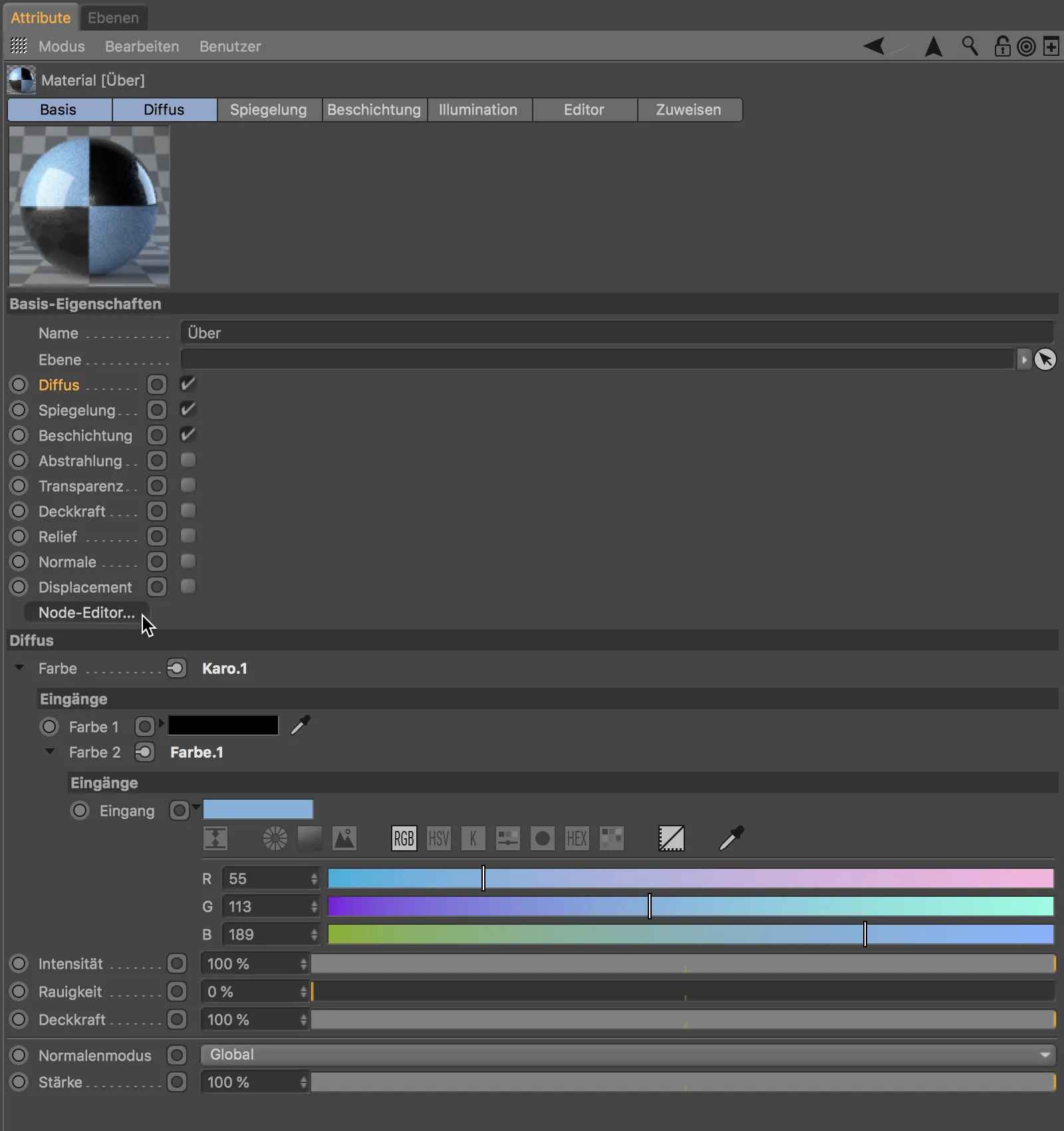
В средней части Редактора узлов (подробнее об этом скоро) мы видим обрамленный зеленым узел материала как таковой. К нему присоединен Узел с Шахматным узором, который отвечает за шахматный узор. Его Порт Цвета.2 обеспечивается последним присоединенным Цветом-узлом.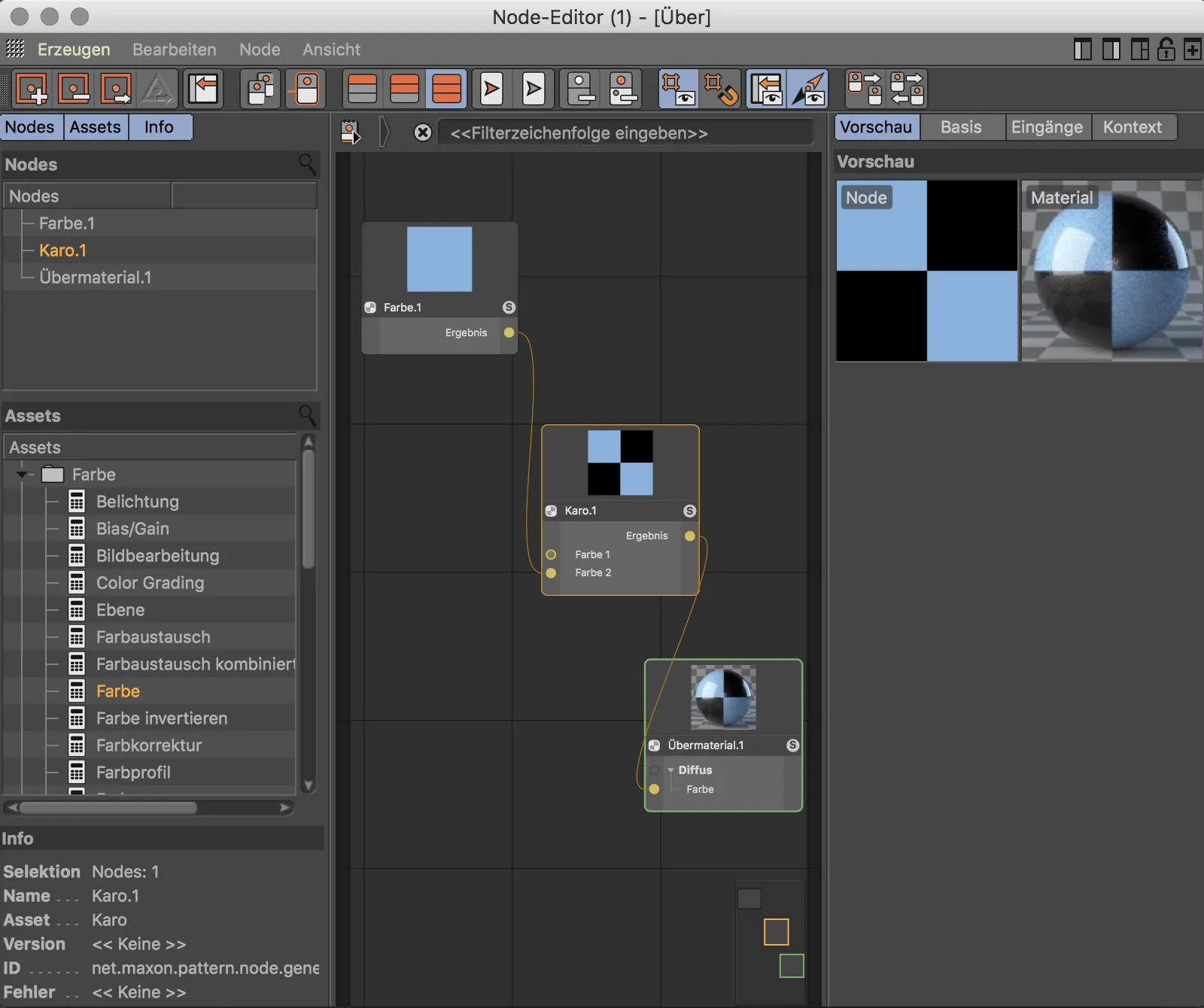
Предустановленные узловые материалы
Первое представление о возможностях узловых или сверхматериалов можно получить, ознакомившись с предустановленными узловыми материалами. В соответствующем подменю доступны некоторые часто используемые виды материалов, такие как Автомобильный лак, Камень, Дерево или Металл.
Чтобы взглянуть под капот, давайте кратко рассмотрим структуру Золотого предустановки.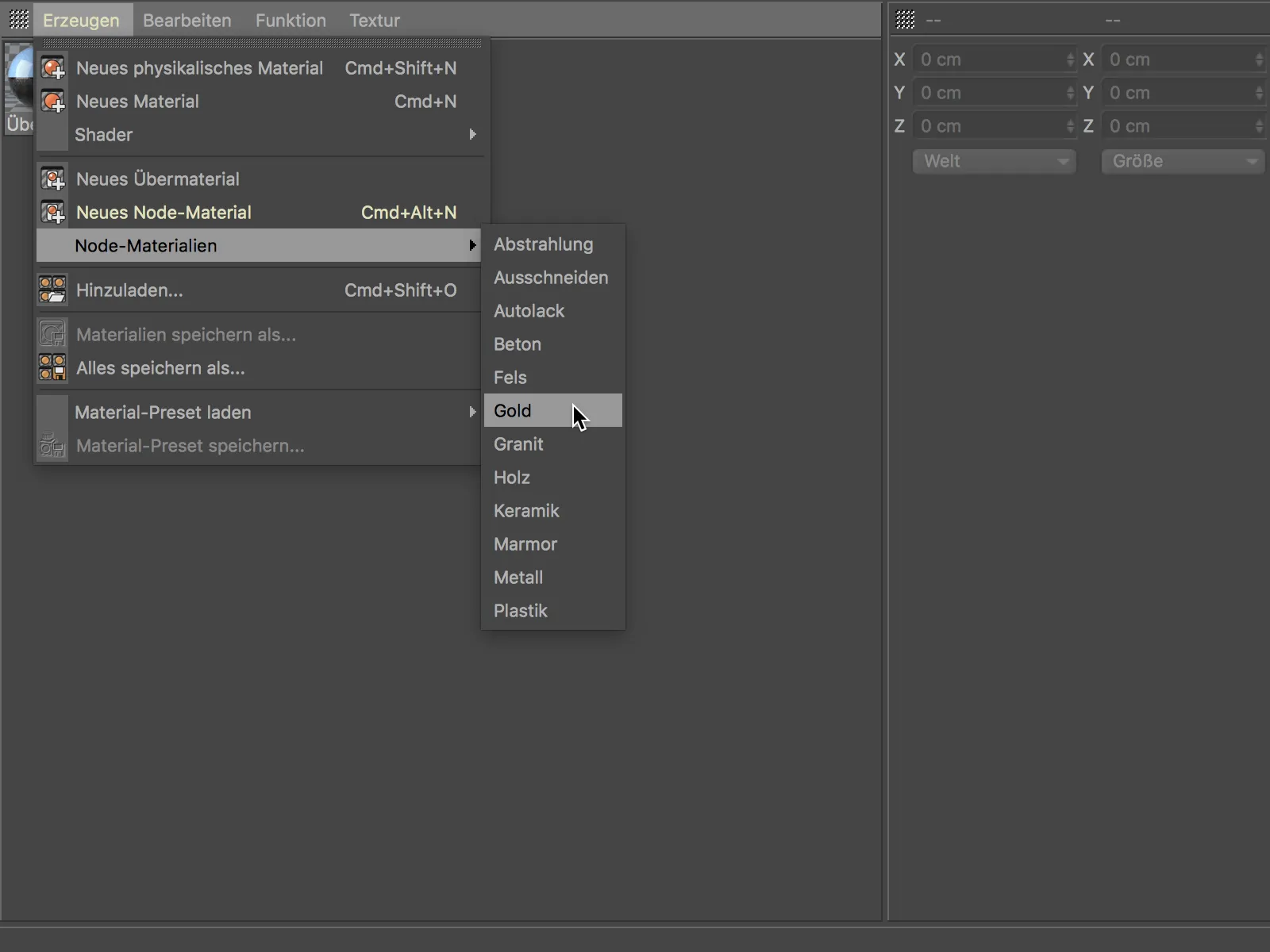
Если мы создаем материал Золото через меню Создать>Узловые материалы и затем откроем его в Редакторе узлов, мы увидим обширно настроенный узел с множеством материал-специфических параметров, таких как Зернистость, Повреждение или Патина. Это, таким образом, материал, специально созданный для этой цели.
В контекстном меню, к которому можно обратиться правой кнопкой мыши, кроме множества полезных функций для работы с узлами и Редактором узлов, также есть команда Редактировать ресурс. Ресурсы в Cinema 4D называются узловыми материалами, на которые можно ссылаться.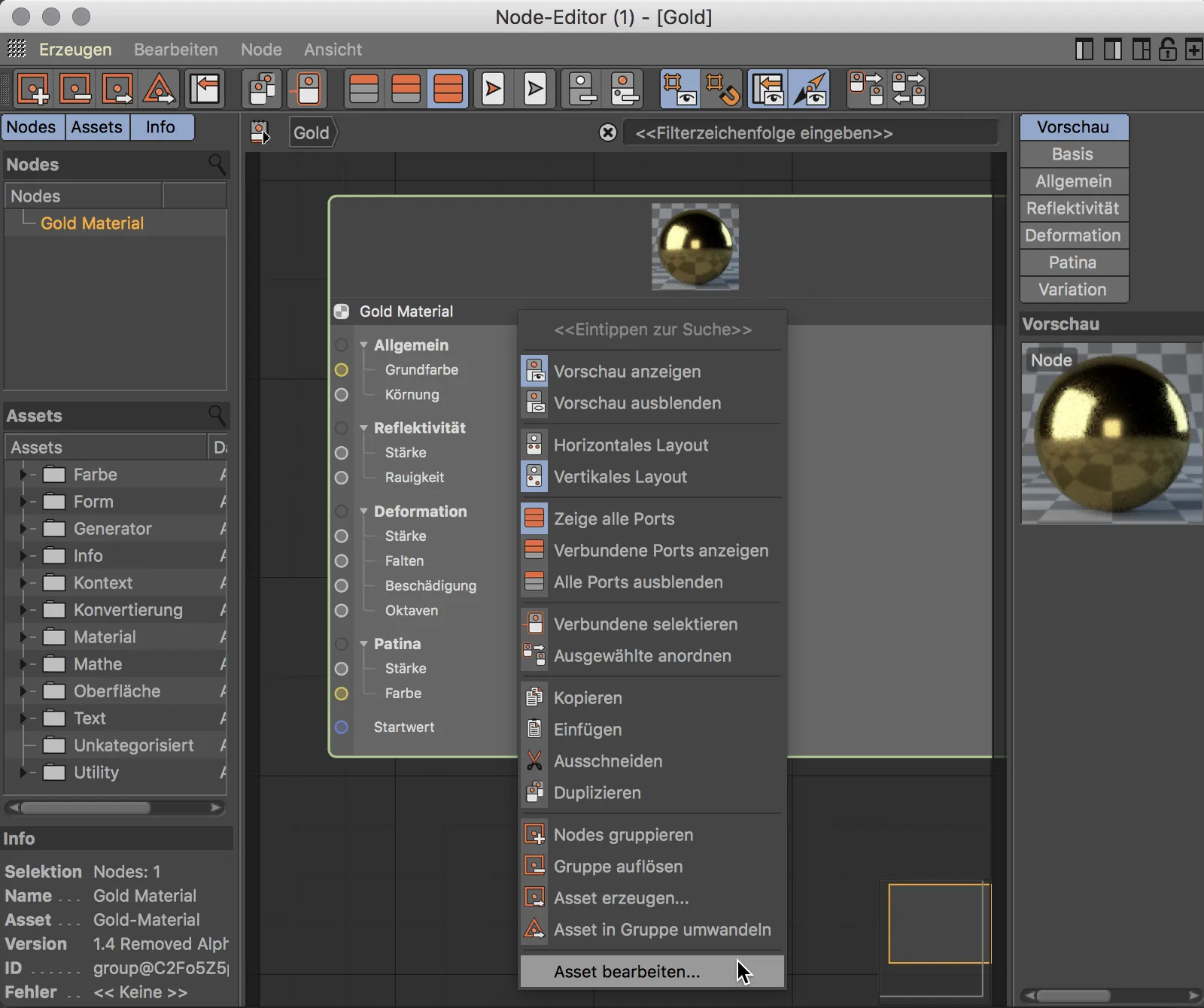
Когда мы открываем группу Node, которая отображается в данный момент, нажав на стрелку справа от его имени …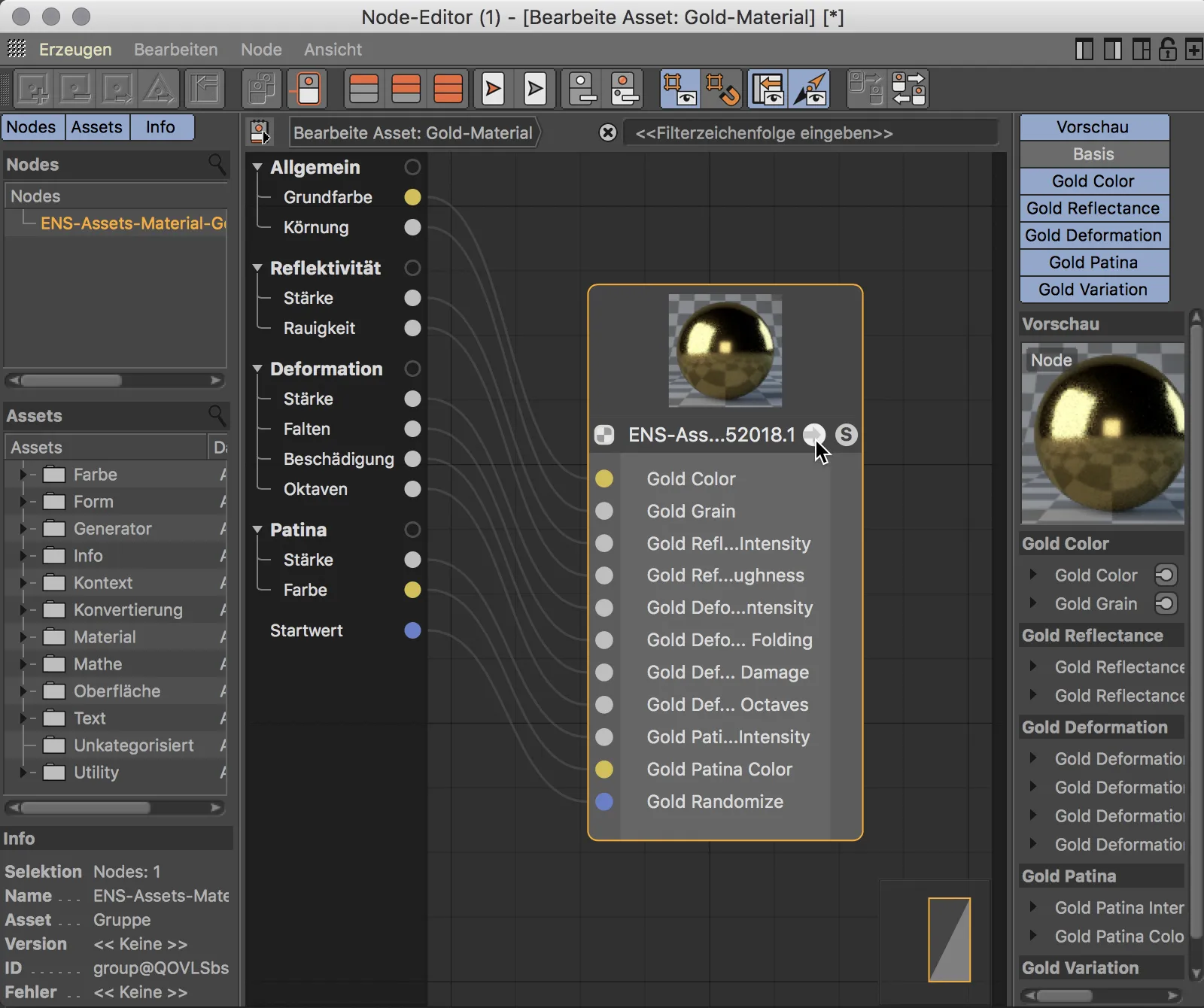
… мы получаем представление о сложности базовой структуры Node, от которой мы на самом деле избавлены благодаря Übermaterial . Тем, кто любит работать с Nodes и связанной с этим гибкостью и практически безграничными возможностями, можно создавать собственные Überматериалы и создавать собственные ресурсы.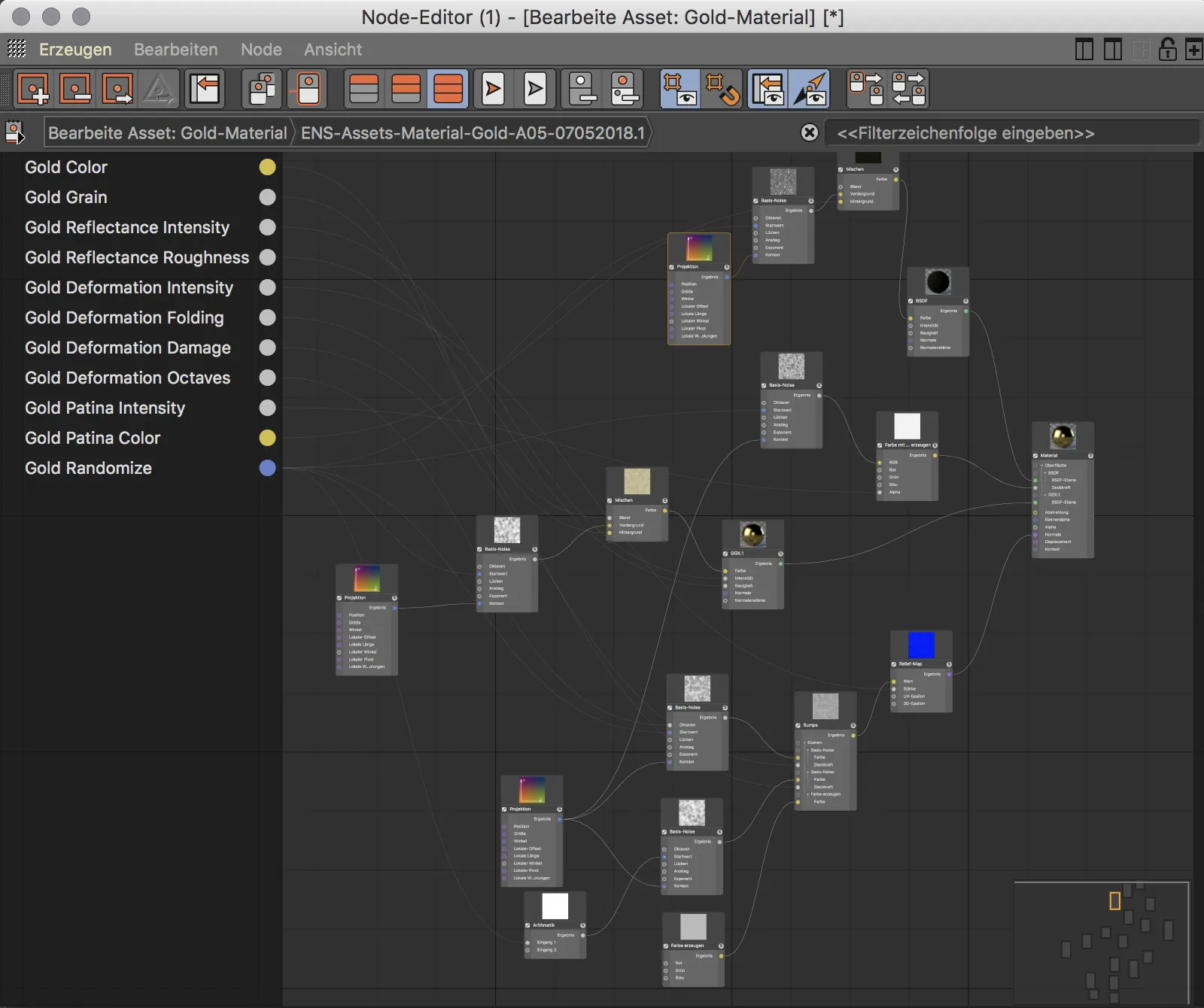
Материалы узлов
В этом руководстве речь пойдет не о сложных структурах Node, а об простом начале работы с материалами и Nodes. Давайте посмотрим, как создать собственный новый Node-Material и интегрировать наши первые Nodes.
Новый Node-Material создается с помощью команды Создать>Новый Node-Material или сочетанием клавиш Cmd+Alt+N в Менеджере материалов.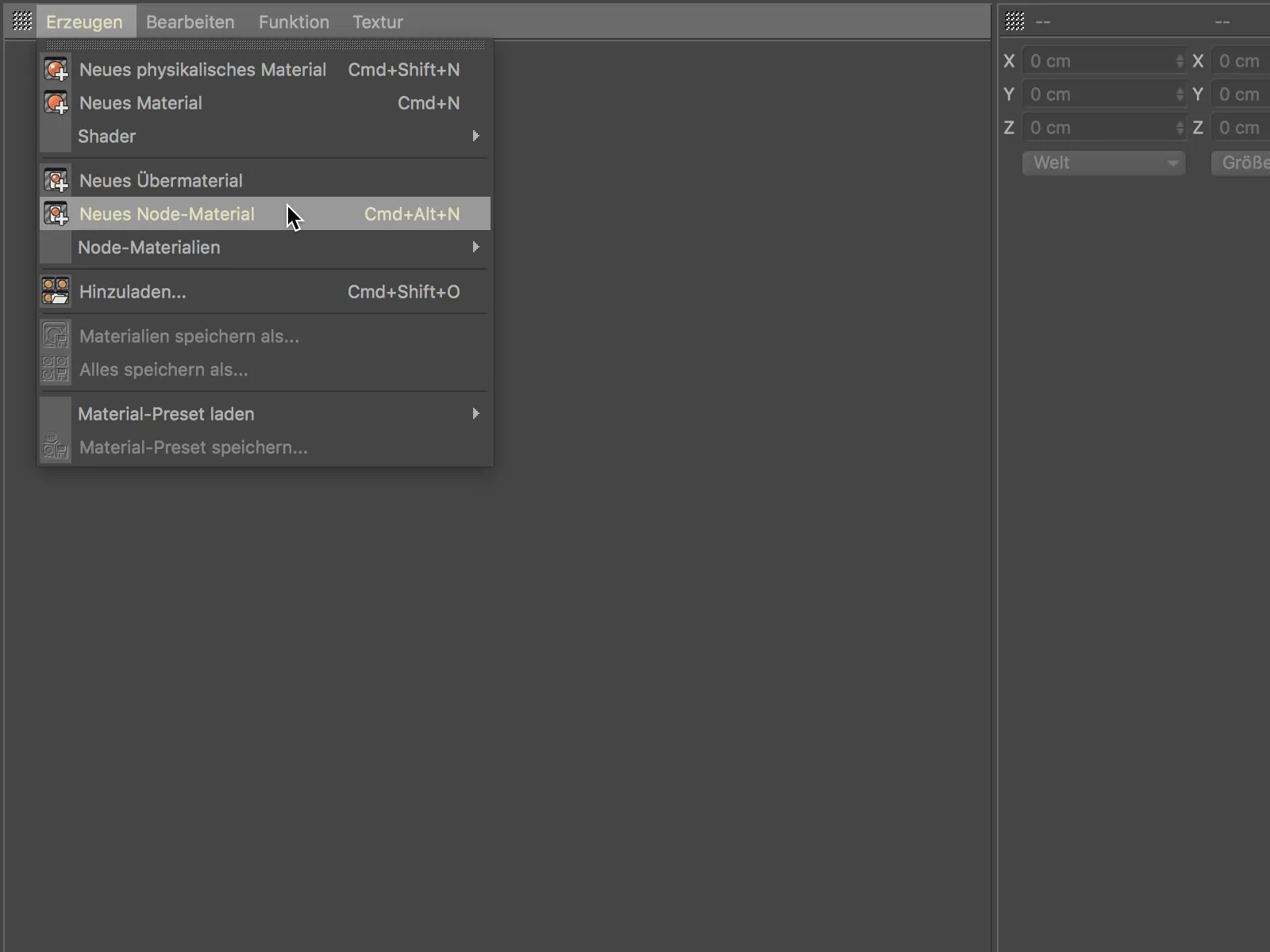
Если мы дважды щелкнем по этому Node-Material в Менеджере материалов, откроется Редактор узлов. В центре мы найдем главное рабочее пространство, где уже по умолчанию находится Материалный узел для результата, а также привязанный излучающий узел. Левая колонка показывает используемые Nodes, библиотеку всех доступных ресурсов и общую информацию о выбранном Node. Правая колонка напоминает менеджер атрибутов, здесь производятся все настройки выбранного Node или ресурса.
Сам Редактор узлов предлагает множество функций для работы с Nodes и в редакторе - здесь я бы порекомендовал просто включить подсказки или иногда взглянуть в документацию.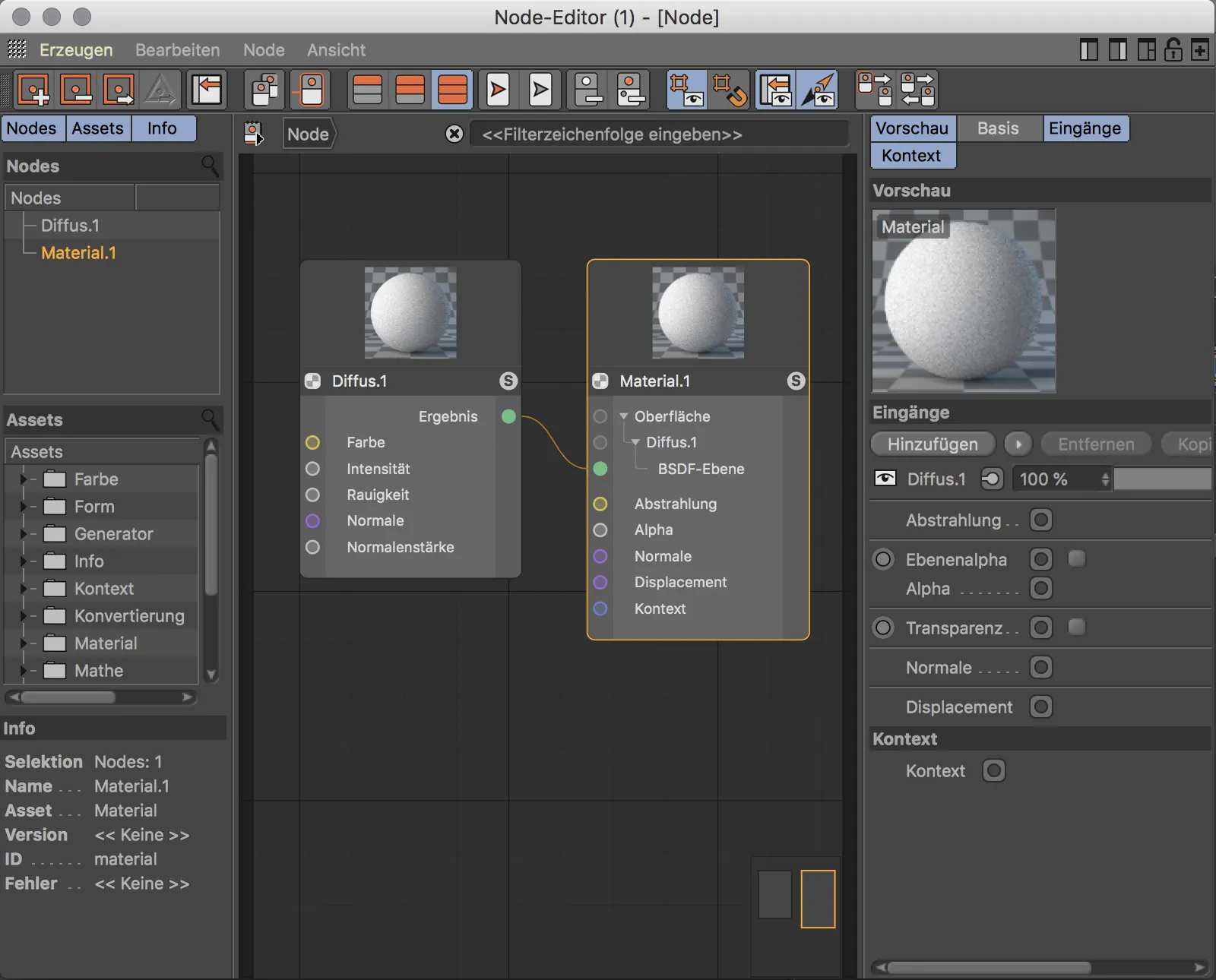
На данный момент наше Node-Material содержит только диффузный слой для поверхности. Кроме того, Материальный узел также предоставляет порты излучение, альфа, нормал, смещение и контекст.
Для того чтобы добавить отражение к материалу, нам нужен дополнительный слой поверхности, который мы создаем как входной порт через кнопку Добавить. Эти слои работают с физическим BSDF-(Функция двунаправленного рассеивания рассеяния) если. Для пользователей Blender аббревиатура "BSDF" стала известна с момента внедрения рендерера Cycles.
После этого шага у Материального узла помимо уже существующего диффузного слоя появляется второй BSDF-слой с собственным входным портом, к которому мы можем подключиться.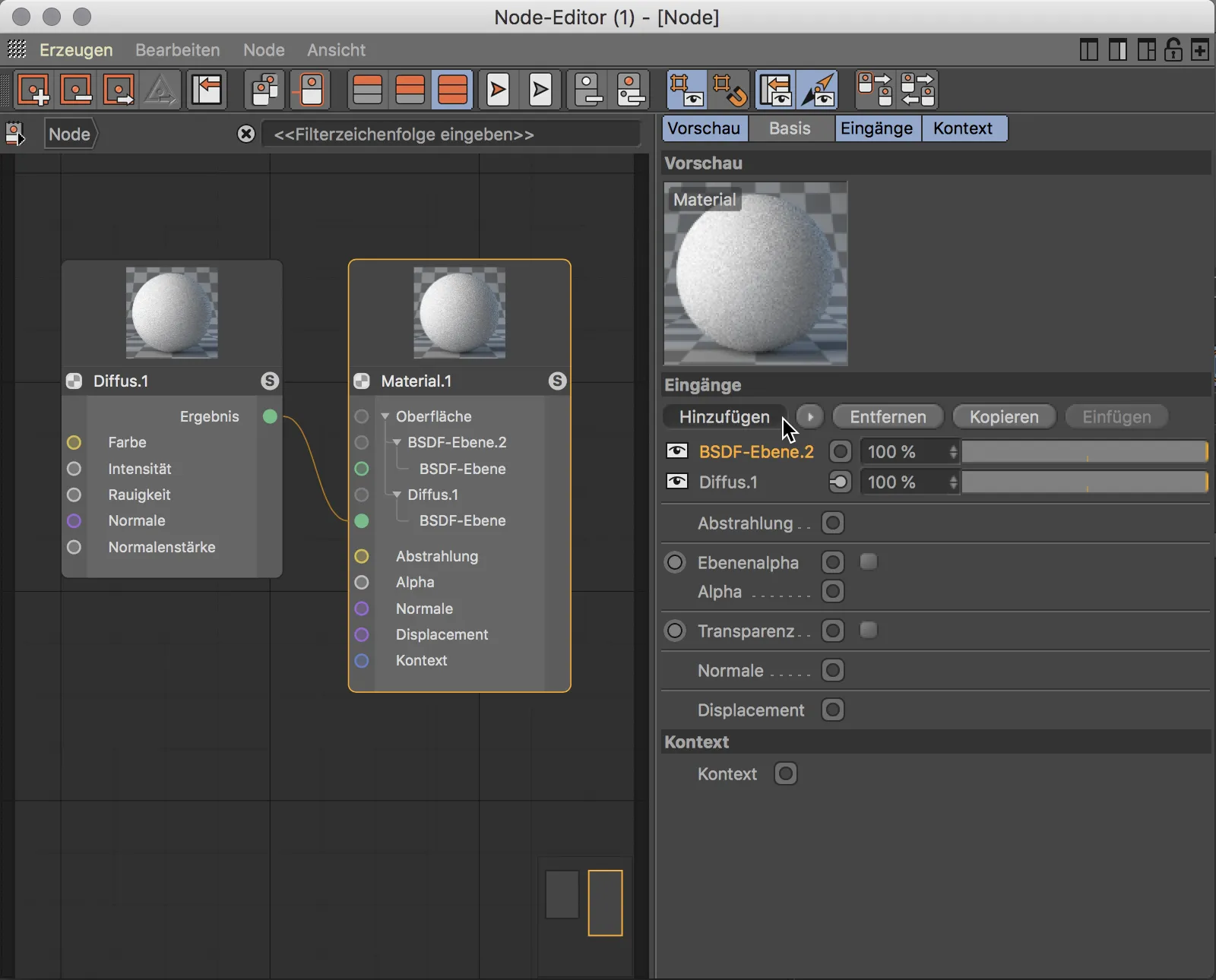
Материал получает отражения через другой тип BSDF. Мы уже подготовили входной порт для этого в Материальном узле, аналогично диффузному слою, нам нужен второй BSDF-Node. Мы можем взять этот Node из библиотеки ресурсов или просто скопировать и вставить диффузный узел. В настройках второго BSDF Node мы выбираем, например, тип BSDF, такой как GGX или Beckmann, и устанавливаем Fresnel на Dielectric. Чтобы использовать этот BSDF-Node для материала, мы подключаем его зеленый порт результата к зеленому входному порту второго BSDF-слоя. Просмотр Материального узла сразу же покажет нам расчетный результат.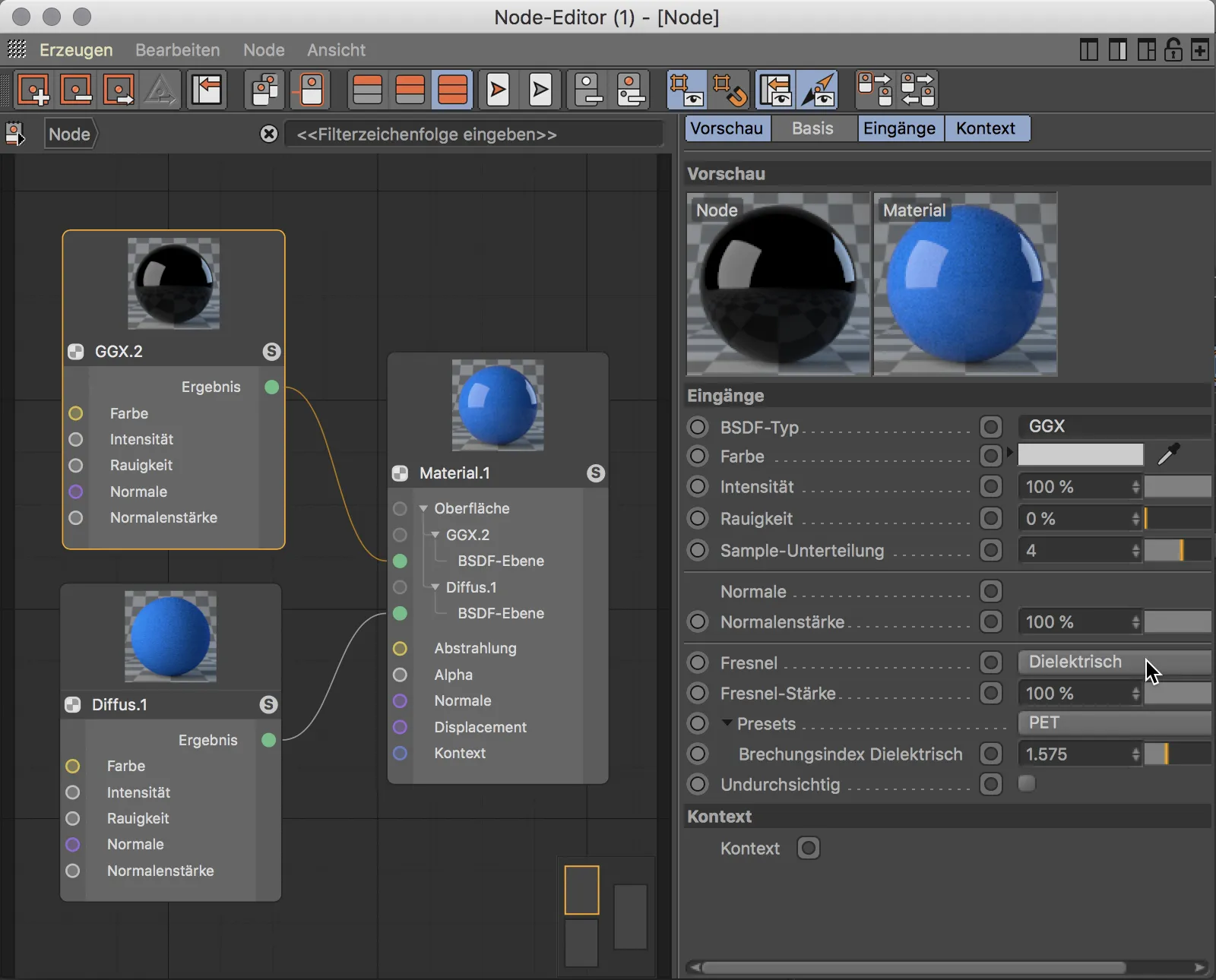
Вставка текстуры в Node-Material очень проста. Для этого мы просто перетаскиваем желаемую текстуру из Проводника Windows или Finder на Mac в Редактор узлов.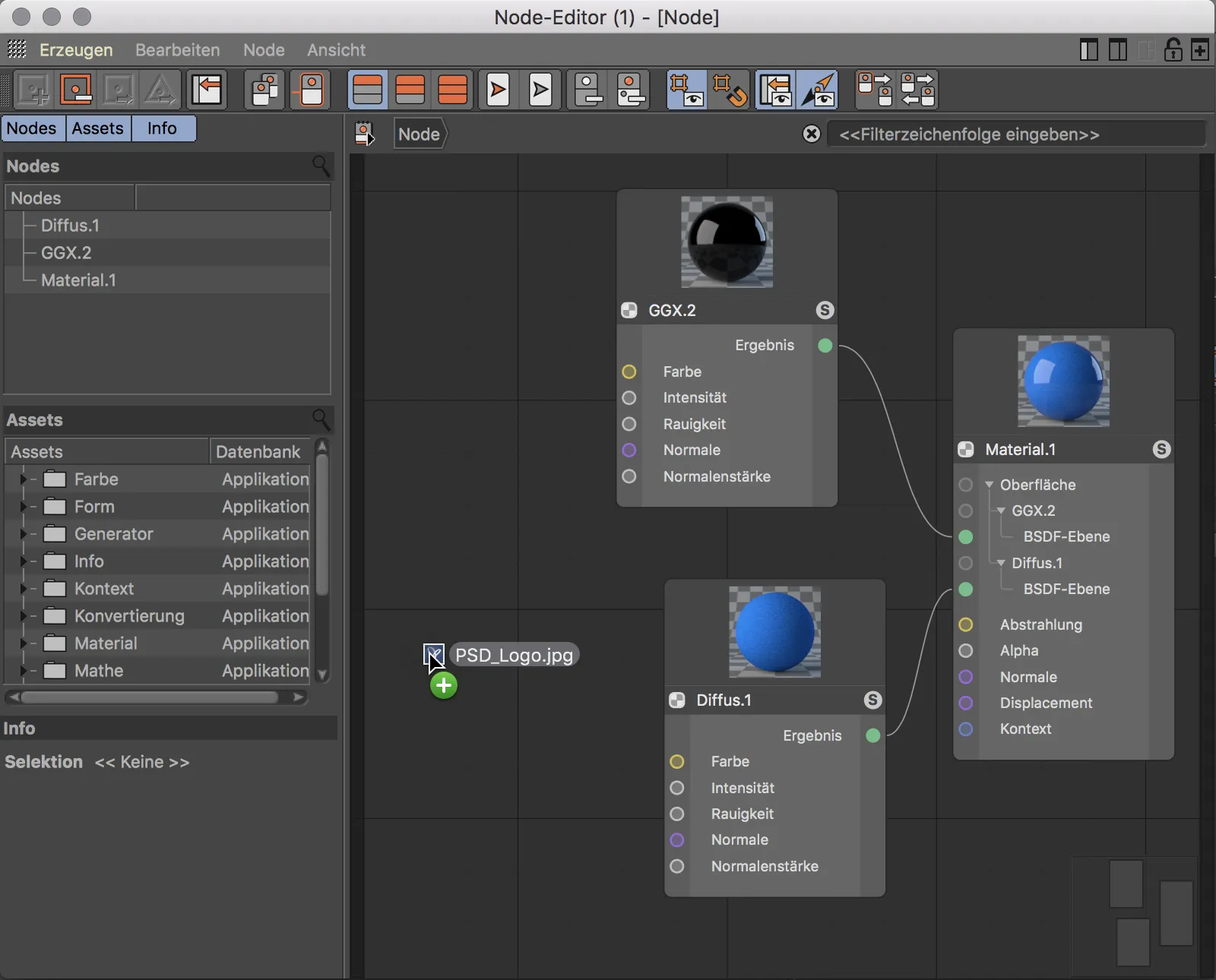
При этом автоматически создается необходимый Узел изображения и добавляется текстура. Теперь, например, чтобы использовать текстуру в качестве цвета в диффузном слое, мы соединяем желтый порт результата Узла изображения с желтым портом цвета BSDF-узла рассеяния.
Цвет порта обозначает тип данных, который применяется к соответствующему порту. Порты одинакового цвета ввода-вывода имеют одинаковый тип данных и поэтому могут легко быть связаны. Конечно, также возможно соединять порты разного цвета. При этом происходит внутреннее преобразование типов данных, которое, надеюсь, приводит к ожидаемому результату.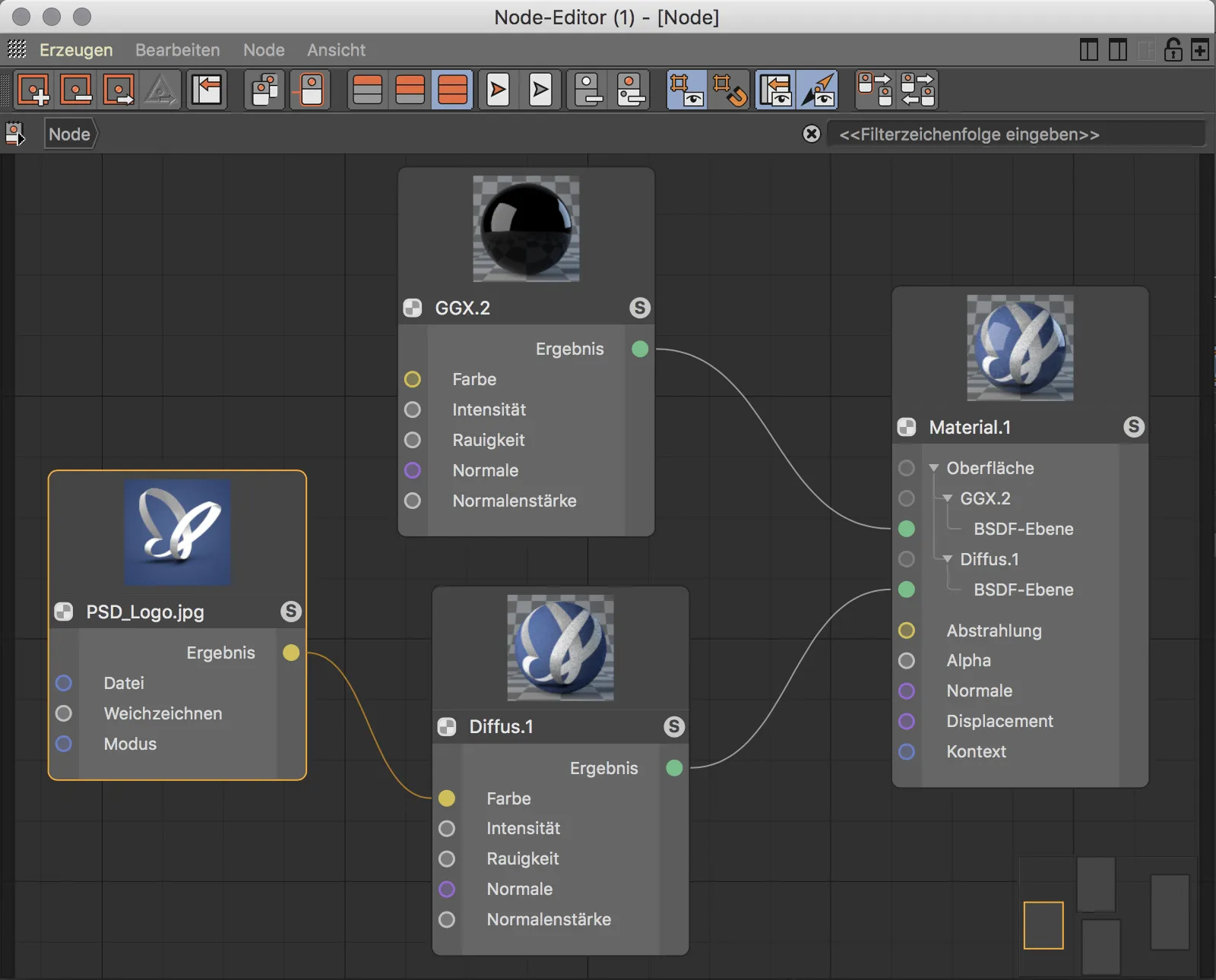
Редактор узлов в своей библиотеке ресурсов предоставляет большое количество ресурсов. Большая помощь в поиске нужного ресурса - это строка поиска. Вместо того чтобы беспокоиться о том, как пройти через директории, достаточно ввести несколько букв, чтобы отфильтровать варианты выбора. Особенно удобно то, что выводятся не только те ресурсы, которые содержат введенные буквы в названии, но также те, которые имеют тематическую связь и, следовательно, имеют соответствующие ключевые слова.
В показанном примере ищется шумовой ресурс для структурирования поверхности.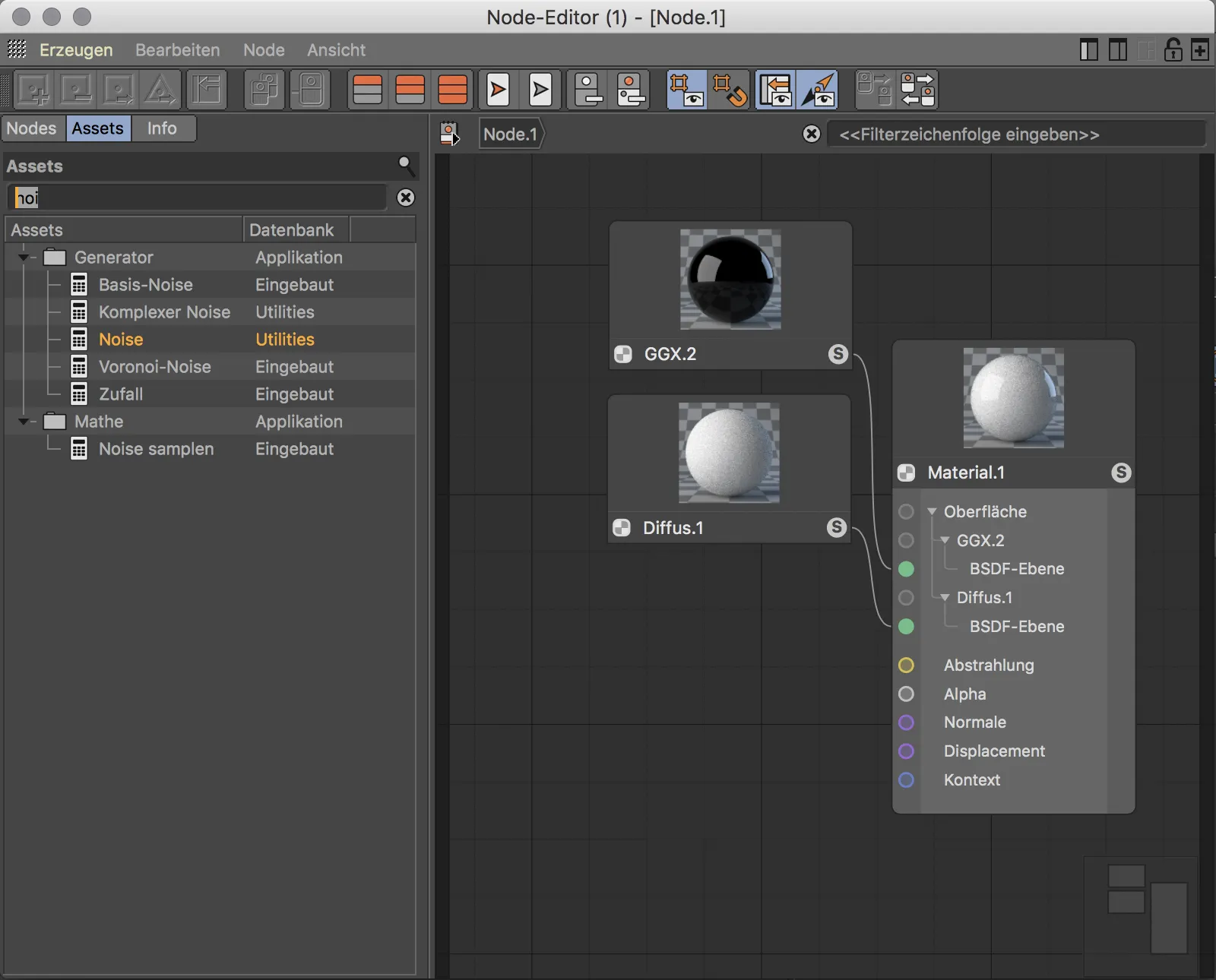
После перетаскивания узла Noise из библиотеки ресурсов в главное окно уже по цветовому кодированию можно увидеть, что желтый порт результата узла Noise не сочетается с фиолетовым портом нормалей, отвечающим за структурирование поверхности, для Diffus-BSDF-плоскости. Сам результат добавляет, что автоматическое преобразование не поможет из-за различных типов данных.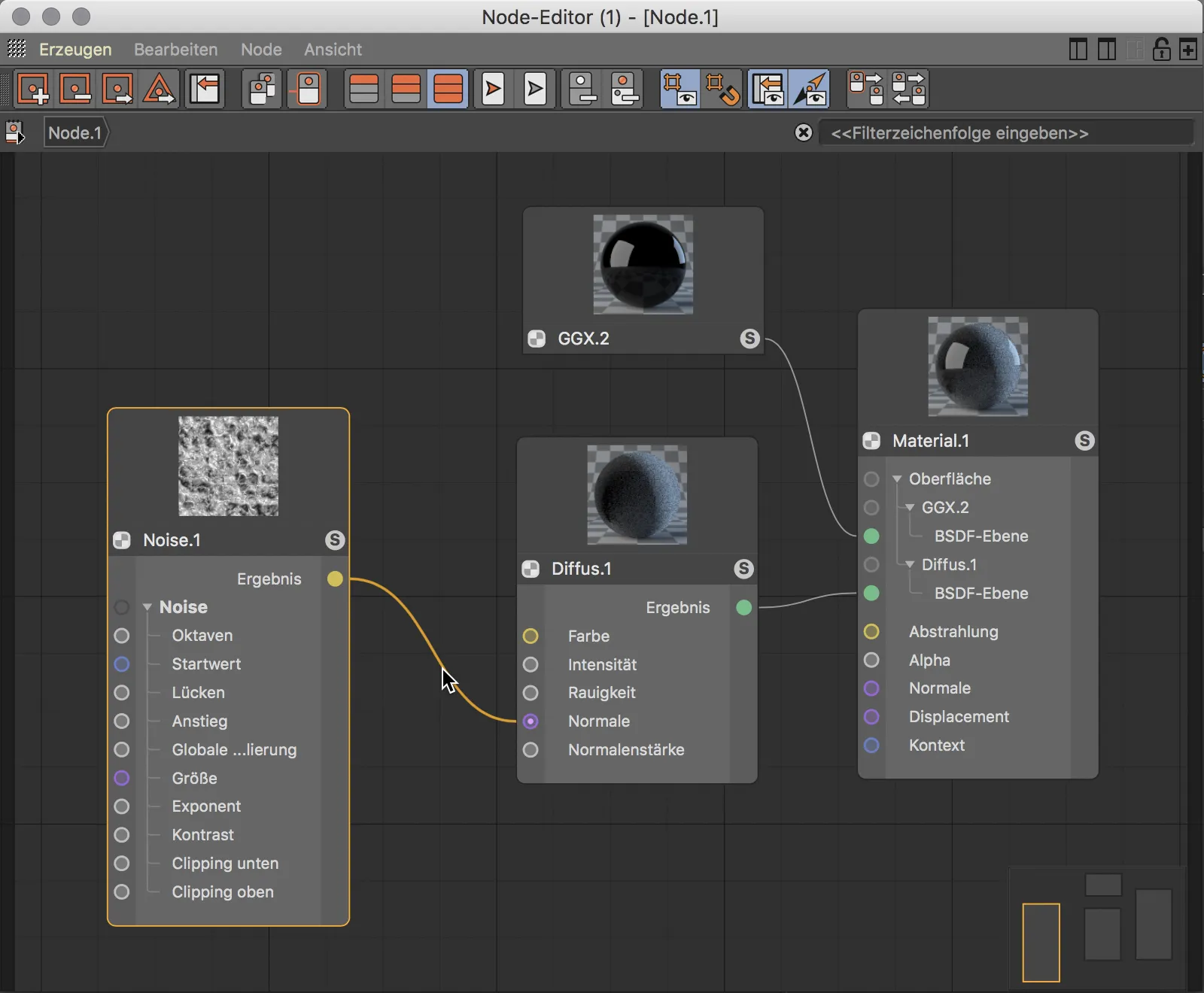
Нам нужно поэтому ресурс, который преобразует узел Noise в карту рельефа Bump для порта нормалей узла Diffus-Ebene. Попробуем контекстный поиск в строке поиска ресурсов и введем первые буквы „Нормаль“. Мы сразу видим, что в директории Поверхность помимо других тематически схожих узлов отображается узел Relief-Map. После перетаскивания узла карты рельефа в главную область редактора узлов по цветности его портов мы понимаем, что преобразование соответствует смежным типам данных.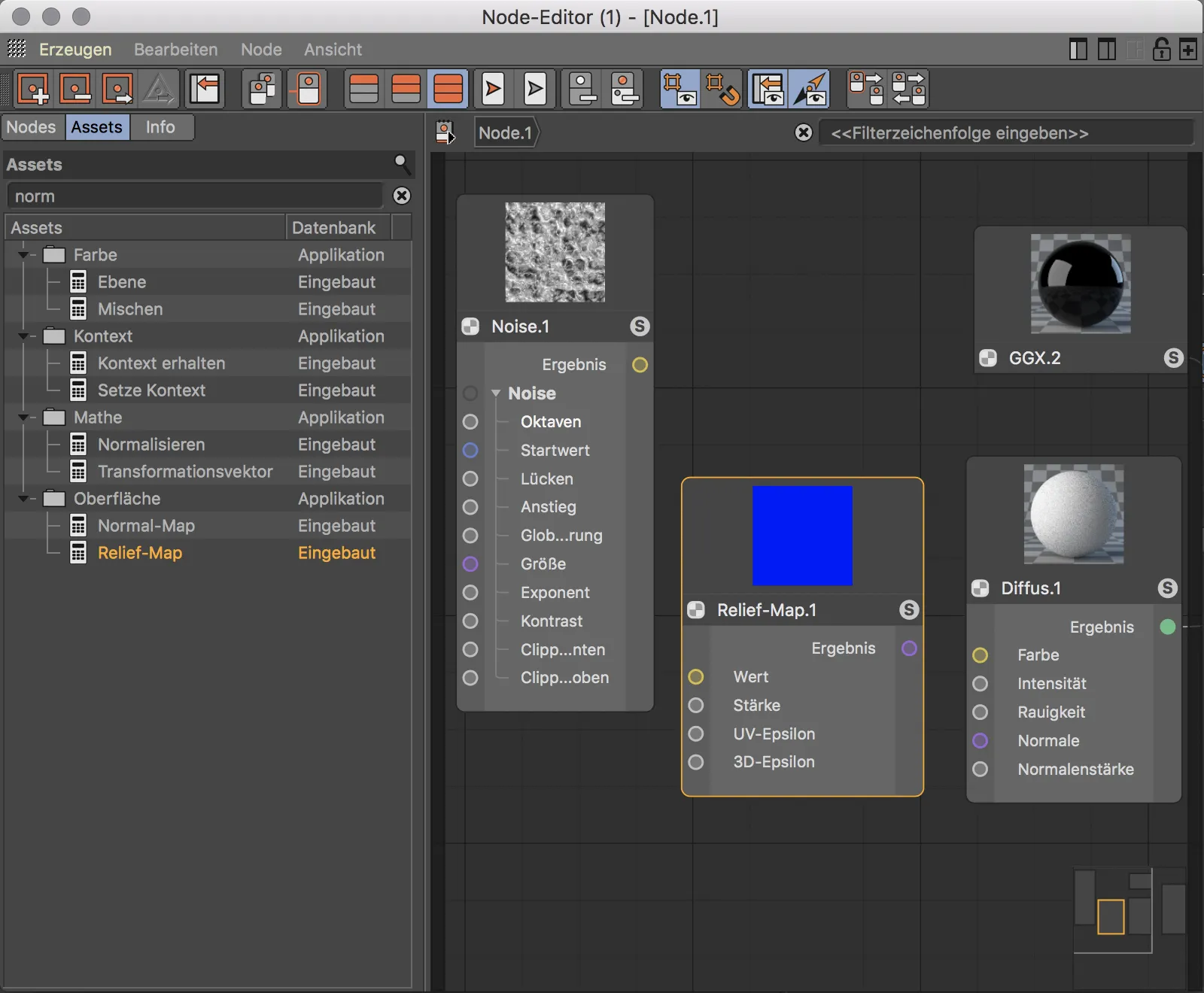
Теперь нам просто нужно поместить узел карты рельефа между узлом Noise и узлом Diffus-BSDF и правильно соединить цветные порты между собой. Удобно, что предварительный просмотр в узле карты рельефа тут же показывает нам промежуточный результат, который будет использоваться узлом Diffus-BSDF. В предварительном просмотре узла Diffus-BSDF и Material-Node мы видим воздействие карты рельефа.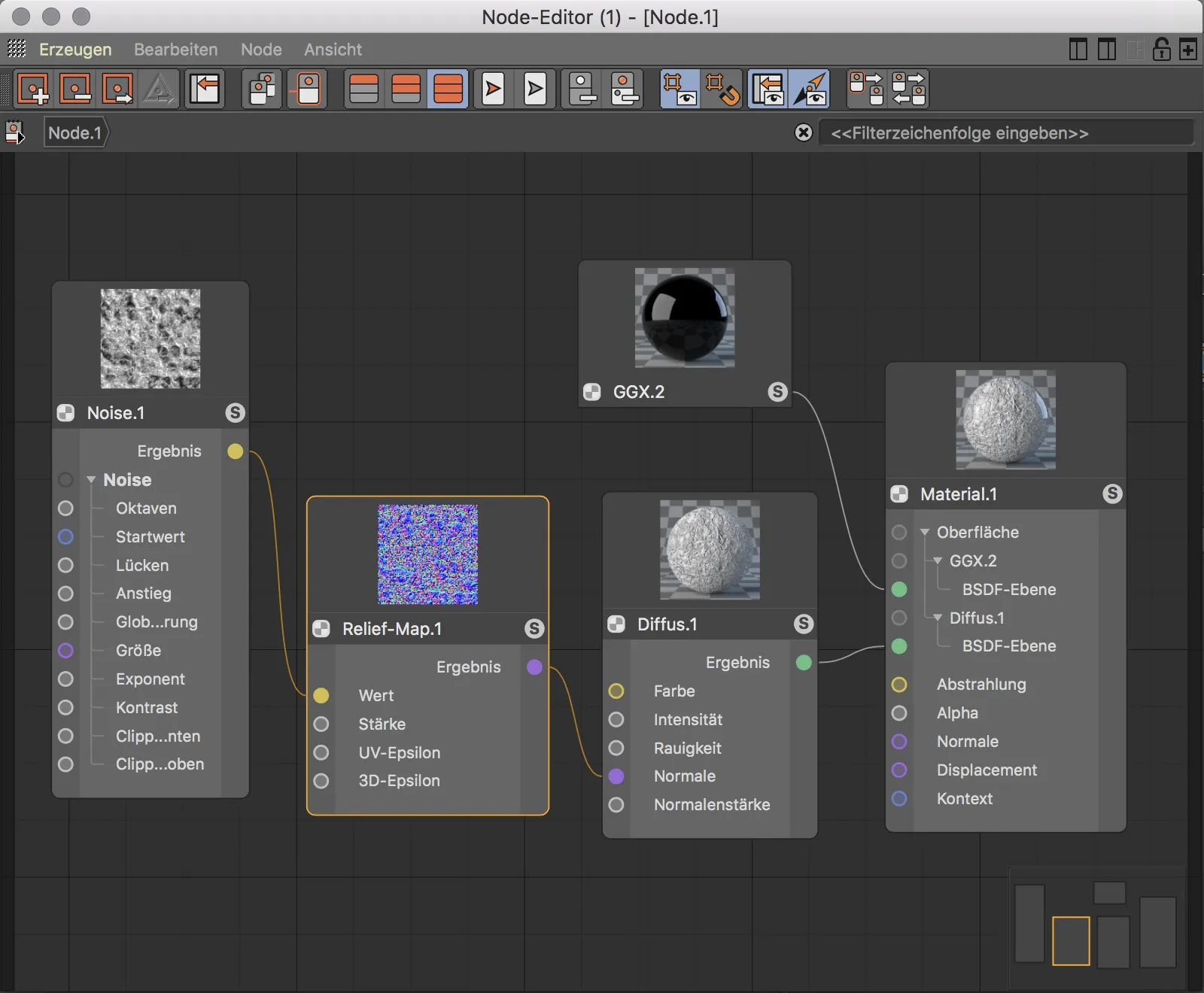
Тот, кто еще мало работал с узлами, возможно задастся вопросом, какие преимущества дает определение материалов через этот метод по сравнению с настройкой параметров в менеджере атрибутов.
Преимущество становится ясным, когда мы хотим использовать узел Noise, действующий как карта рельефа, например, для цвета материала. Чтобы использовать другой цвет, мы добавляем узел Окрашивание.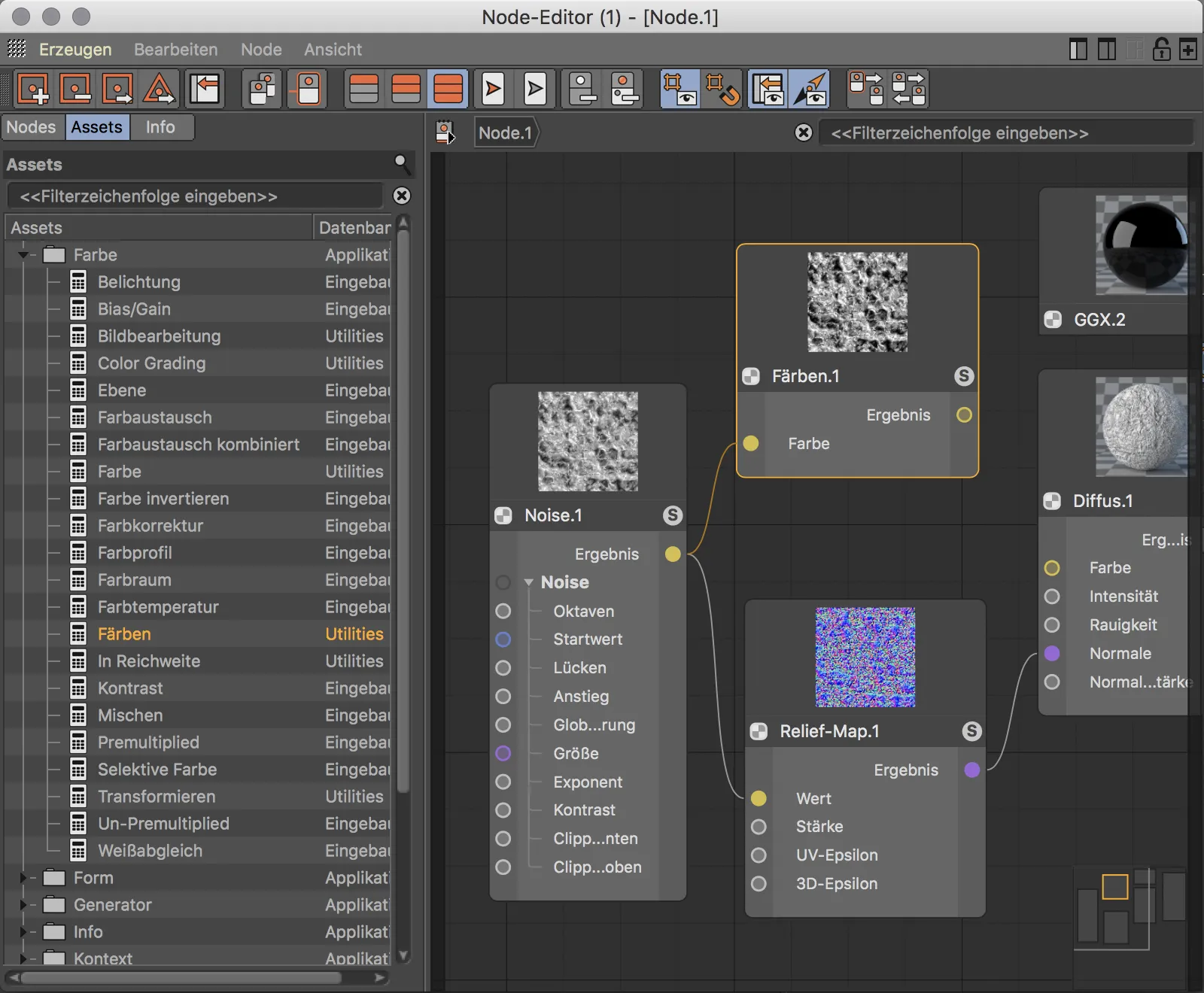
В настройках узла окрашивания я выбрал насыщенный красный цвет.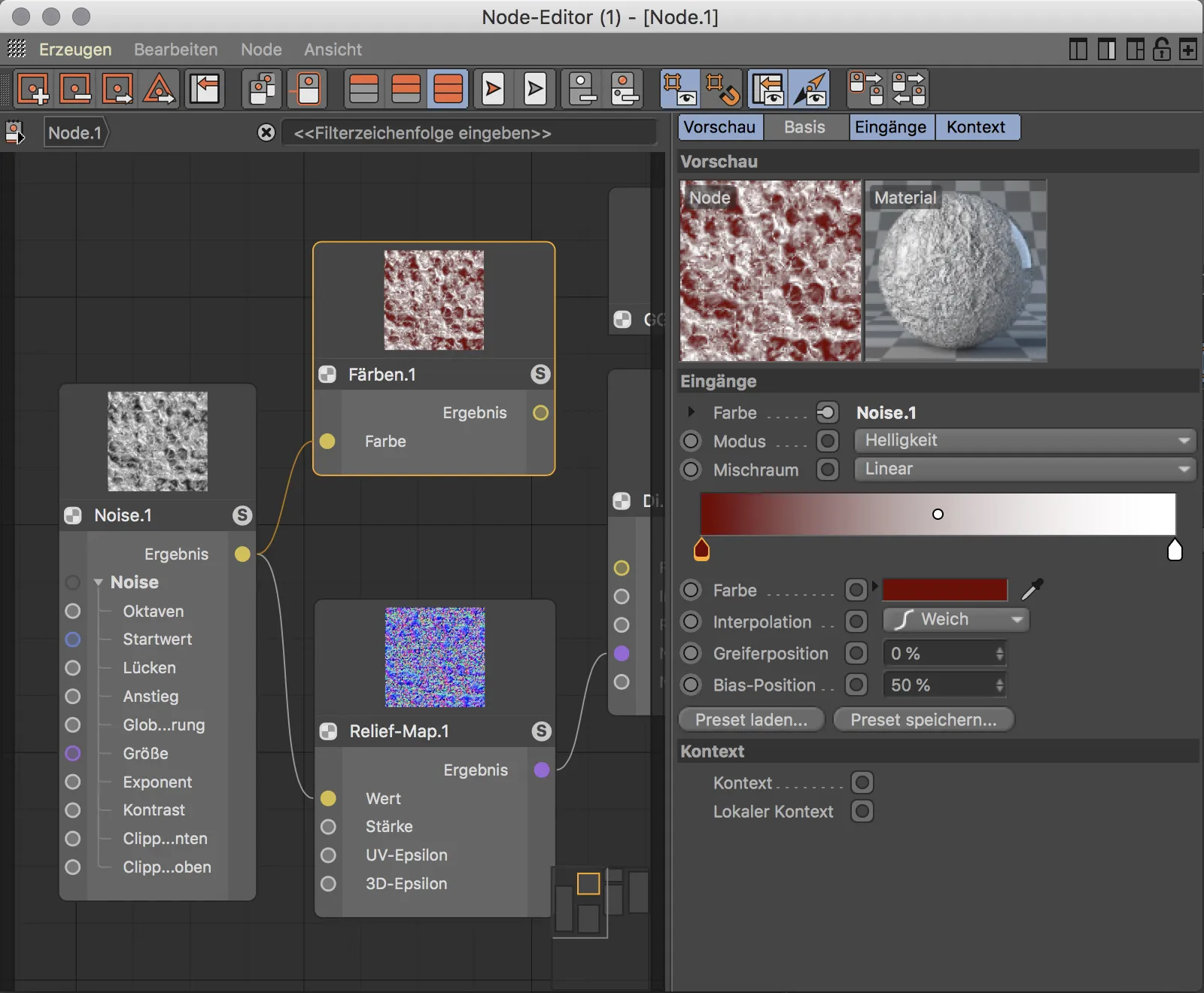
Теперь осталось только включить узел окрашивания между желтым портом результата узла Noise и желтым портом цвета узла Diffus-BSDF. Таким образом, мы одновременно используем узел Noise для цвета материала и в качестве карты рельефа. Если позже мы решим использовать другой шумовой узор, нам просто нужно сделать одно изменение – в самом узле Noise. Это был всего лишь простой пример гибкости узлов по сравнению с прежним методом работы.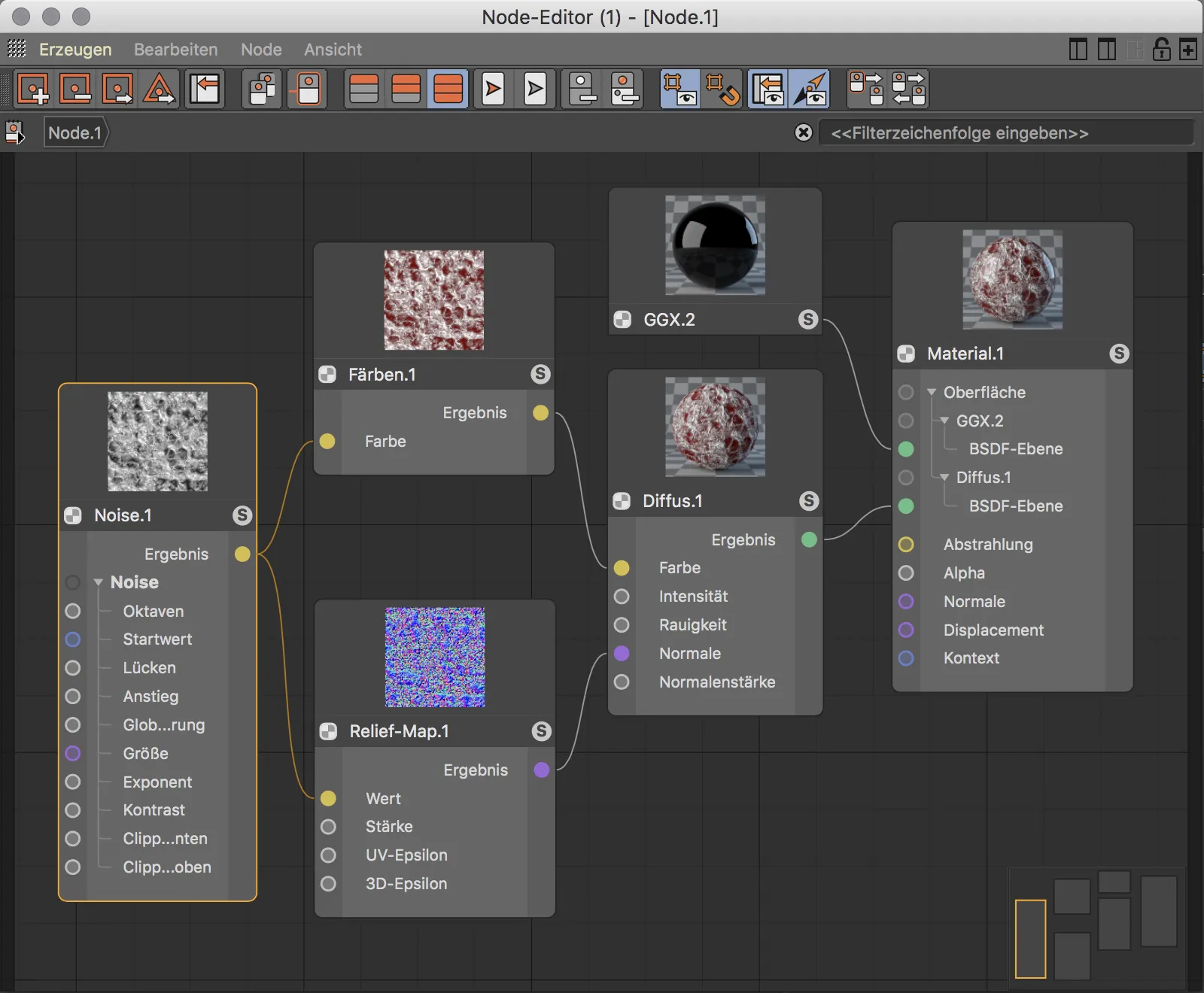
Я надеюсь, что с помощью данного руководства у вас появится интерес к материалам, основанным на узлах. Возможности, которые теперь предоставляются для создания материалов, кажутся бесконечными, поэтому это руководство может быть только кратким введением и приглашением к экспериментам.


